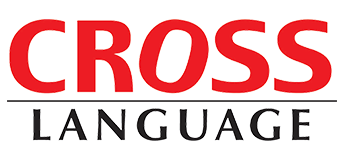「天皇の退位等に関する皇室典範特例法」に基づき、2019年5月1日に改元が行われ、新元号「令和」による和暦の使用が開始されます。
これに伴い、弊社では現在発売中の翻訳ソフトウェア向けに、新元号に対応するアップデートプログラムを公開しました。
| ■対象製品 |
■アップデート内容
新元号「令和」への対応
1. 新元号「令和」をこれまでの元号と同様に扱うよう修正しました。
2. 日→英翻訳において「令和」を含む和暦を西暦に翻訳します。
■対象製品
対象製品は以下のとおりです。
(Windows版)
PC-Transer 翻訳スタジオ V25 for Windows
MED-Transer V17 パーソナル for Windows
MED-Transer V17 プロフェッショナル for Windows
PAT-Transer V13 for Windows
Legal Transer V4 for Windows
(Mac版)
MAC-Transer V11.5
MED-Transer V11.5 for Mac
※翻訳ピカイチシリーズ(Windows版、Mac版)は対象外です。
■Windows版製品アップデート手順
1. インストール前の準備
1.1 Windows版製品バージョンのご確認
(1) 翻訳エディタを開き、「ヘルプ(H)」メニュー > 「バージョン情報(A)…」を開いてください。
(2) お使いのソフトウェアの製品およびバージョンが、対象製品に含まれていることをご確認ください。
1.2 起動中の翻訳ソフトの終了
翻訳エディタおよび翻訳パレットが開いている場合は終了させてください。
2. インストール手順
(1) お持ちの製品ごとのアップデートプログラムへのリンクをクリックし、
画面の指示に従ってファイルをデスクトップなどの任意の場所にダウンロードしてください。
| 対象製品 |
アップデートプログラムファイル |
| PC-Transer 翻訳スタジオ V25 for Windows |
公開終了 |
| MED-Transer V17 パーソナル for Windows MED-Transer V17 プロフェッショナル for Windows |
公開終了 |
| PAT-Transer V13 for Windows | 公開終了 |
| Legal Transer V4 for Windows | 公開終了 |
※Mac版製品の手順はこちら。
(2) ダウンロードしたZIPファイルを展開(解凍)してください。
(3) 展開したアップデートプログラム『*.exe』をダブルクリックして実行してください。
その後は画面の案内に沿ってインストールを完了してください。
(4) 複数製品をお持ちの場合は、全ての製品について上記作業を実施してください。
以上でアップデートは完了です。
3. インストール後のご確認
3.1 バージョンのご確認
前記1.1 Windows版製品バージョンのご確認の手順に従って、製品バージョンが更新されているかを確認してください。
なお、アップデート後の各製品のバージョン表記は以下のとおりです。
| 対象製品 | アップデート後バージョン表記 |
| PC-Transer 翻訳スタジオ V25 for Windows | Version 25.01 |
| MED-Transer V17 パーソナル for Windows
MED-Transer V17 プロフェッショナル for Windows |
Version 17.01 |
| PAT-Transer V13 for Windows | Version 13.02 |
| Legal Transer V4 for Windows | Version 4.02 |
3. 2 翻訳結果のご確認
アップデート後の翻訳結果は以下のとおりです。
令和元年 → 2019
令和2年 → 2020 以降の年も同様
1. インストール前の準備
1.1 Mac版製品バージョンのご確認
(1) 翻訳エディタJEを開き、「翻訳エディタJE」メニュー>「翻訳エディタJEについて」を開いてください。
(2) お使いのソフトウェアの製品およびバージョンが、対象製品に含まれていることをご確認ください。
1.2 Mac版製品ビルド番号のご確認
Mac版製品はアップデート後製品バージョン番号表記が変わらず、ビルド番号のみの変更となるため、
予めビルド番号を控えていただくようお願いします。
手順は前記1.1 Mac版製品バージョンのご確認をご参照ください。
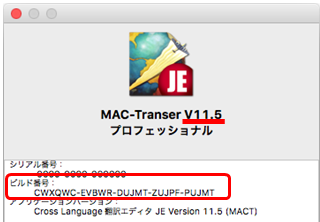
※ビルド番号はお客様環境により異なる場合があります。
1. 3 起動中の翻訳ソフトの終了
翻訳エディタが開いている場合は終了させてください。
2. インストール手順
(1) お持ちの製品ごとのアップデートプログラムへのリンクをクリックし、
画面の指示に従ってファイルをデスクトップなどの任意の場所にダウンロードしてください。
| 対象製品 | アップデートプログラムファイル |
| MAC-Transer V11.5 | 公開終了 |
| MED-Transer V11.5 for Mac | 公開終了 |
(2) ダウンロードしたZIPファイルを展開(解凍)してください。
(3) 展開したアップデートプログラム『MacV115SP1Update.pkg』または『MedV115SP1Update.pkg』をダブルクリックして実行してください。
その後は画面の案内に沿ってインストールを完了してください。
(4) 複数製品をお持ちの場合は、全ての製品について上記作業を実施してください。
以上でアップデートは完了です。
3. インストール後のご確認
3.1 ビルド番号のご確認
前記1.2 Mac版製品ビルド番号のご確認の手順に従って、ビルド番号をご確認ください。
インストール前にお控えいただいたビルド番号が変わったことをご確認ください。
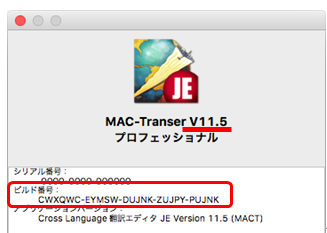 ※ バージョンの表記は変化せず「V11.5」となります。また、ビルド番号はお客様環境により異なる場合があります。
※ バージョンの表記は変化せず「V11.5」となります。また、ビルド番号はお客様環境により異なる場合があります。
3. 2 翻訳結果のご確認
アップデート後の翻訳結果は以下のとおりです。
令和元年 → 2019
令和2年 → 2020 以降の年も同様
■免責事項
- お客様がインターネットにアクセスするための電話料金、プロバイダ接続料金などの諸費用は、お客様のご負担になります。
- 製品の仕様を改良のため予告なく変更する場合があります。あらかじめご了承ください。
********************************************************
【ユーザー登録をお願いします】
ソフトウェアのユーザー登録がお済みでない方は、以下のサイトよりご登録をお願いします。
https://www.crosslanguage.co.jp/reg/
ユーザー登録には、製品のシリアル番号(英4文字-英4文字-数6文字)が必要となります。
※ ユーザー登録は「製品毎のシリアル番号」でご登録いただいております。
※ すでにユーザー登録がお済みの場合は、シリアル番号の入力後に「既に登録を完了しています」とのメッセージが表示されます。この場合、再度のユーザー登録は不要です。
※ ご連絡先、ご担当者様など、以前ユーザー登録いただいた情報が現在の情報と異なる場合は、その旨を弊社カスタマーサポート support@crosslanguage.co.jp までご連絡ください。登録情報を更新させていただきます。
【本件に関してのお問合わせ先】
株式会社クロスランゲージ カスタマーサポート
E-mail: support@crosslanguage.co.jp